Widget工具制作教程
- 格式:pdf
- 大小:259.47 KB
- 文档页数:15


cellwidget的用法CellWidget是一个用于在Jupyter Notebook中嵌入自定义HTML 小部件的库。
它提供了一种简单的方法,可以在单元格中嵌入HTML 元素,例如按钮、文本框、滑块等。
以下是使用CellWidget的一些基本用法:1. 安装CellWidget库```shellpip install cellwidget```2. 在Jupyter Notebook中导入CellWidget库```pythonfrom cellwidget.cellwidget import CellWidget```3. 创建一个CellWidget对象```pythonwidget = CellWidget()```4. 添加HTML元素到CellWidget对象中可以使用CellWidget的`add_element`方法添加HTML元素,例如:```pythonbutton = '<button>Click me</button>'widget.add_element(button)```5. 将CellWidget对象嵌入到Jupyter Notebook单元格中使用CellWidget的`display`方法将小部件嵌入到单元格中,例如:```pythondef on_button_click():print('Button clicked!')widget.add_element('<button id="my_button" onclick="on_button_click()">Click me</button>', attributes={'onclick': "javascript:on_button_click()"})display(widget)```在上面的例子中,我们添加了一个带有点击事件的按钮,当按钮被点击时,它会调用JavaScript函数`on_button_click`。

pyqt setcellwidget的用法`setCellWidget` 是 `QTableWidget` 类的一个方法,用于在指定的表格单元格中设置一个自定义的小部件。
以下是如何使用 `setCellWidget` 的一些基本步骤:1. 首先,创建一个 `QTableWidget` 实例并添加一些行和列。
2. 然后,为表格中的特定单元格创建一个自定义小部件。
这通常是一个继承自`QWidget` 的类,但也可以是任何 `QWidget` 实例。
3. 使用 `setCellWidget` 方法将该小部件放置在相应的单元格中。
下面是一个简单的示例代码:```pythonfrom PyQt5.QtWidgets import QApplication, QTableWidget, QTableWidgetItem, QPushButtonclass MyTable(QTableWidget):def __init__(self, rows, cols):super().__init__()self.setRowCount(rows)self.setColumnCount(cols)# 在第一行第一列添加一个按钮小部件button = QPushButton('Click me')self.setCellWidget(0, 0, button)if __name__ == '__main__':app = QApplication([])table = MyTable(3, 3)table.show()app.exec_()```在这个示例中,我们创建了一个继承自 `QTableWidget` 的类 `MyTable`,并在其构造函数中添加了一些行和列。
然后,我们创建一个 `QPushButton` 小部件,并使用`setCellWidget` 方法将其放置在第一行第一列。

Qt零基础教程(四)QWidget详解(3):QWidget的⼏何结构Qt零基础教程(四) QWidget详解(3):QWidget的⼏何结构这篇⽂章⾥⾯分析了QWidget中常⽤的⼏种⼏何结构下图是Qt提供的分析QWidget⼏何结构的⼀幅图,在帮助的 Window and Dialog Widgets 可以找到相关的内容介绍:在Qt中横坐标的⽅向和我们平时看到的笛卡⼉坐标系是相同的,但是纵坐标和笛卡⼉坐标系是相反的,这⾥的纵坐标是向下的,不知道是不是和刚开始的电⼦管屏幕电⼦打在屏幕上的顺序是有关的。
从这副图⾥⾯可以看到,这⾥有两种⼏何结构:1:不包含外边各种边框的⼏何结构。
2:包含外边各种边框的⼏何结构;**************************************************************************在这⾥先分析不包含边框的各种设置函数:⼀般情况下式,不包含边框的部分是客户区部分,这⾥⾯就是我们正常操作的部分,可以在这部分⾥⾯添加⼦部件。
这部分是⼀个长⽅形,那么对于⼀个长⽅形,就会有⼤⼩和位置。
⼤⼩的话就是宽和⾼(国外的说法,和中国的长宽⾼不同),位置就是这个长⽅形在电脑屏幕上的位置。
Qt中保存这个长⽅形是⽤了⼀个QRect这个类,这⾥我们不去深究这个类,后⾯的⽂章会详细说明⼀下这个类。
要改改变这个⼤⼩和位置可以有如下⼏个函数:1void resize(int w, int h);2void resize(const QSize &);这两个函数是改变了长⽅形的⼤⼩,第⼀个参数是宽,第⼆个是⾼。
这⾥的英⽂是Width和Height。
设置了⼤⼩之后的窗⼝还是可以通过⿏标进⾏改变窗⼝的⼤⼩。
通过下⾯的函数可以获得客户区的⼤⼩:1 QSize size() const下⾯的函数分别获得了宽度和⾼度:1int width() const2int height() constView Code如果要设置不可以改变的窗⼝:set FixedHeight(int h)这个时候⾼度就是固定的了,不可以改变⾼度,但是可以改变宽度set FixedWidth(int w)这个时候宽度就是固定的了,不可以改变宽度,但是可以改变⾼度void setFixedSize(const QSize & s)void setFixedSize(int w, int h)通过上⾯的这两个函数,⾼度和宽度都是固定的了,不可以通过⿏标来改变窗⼝的宽度和⾼度。
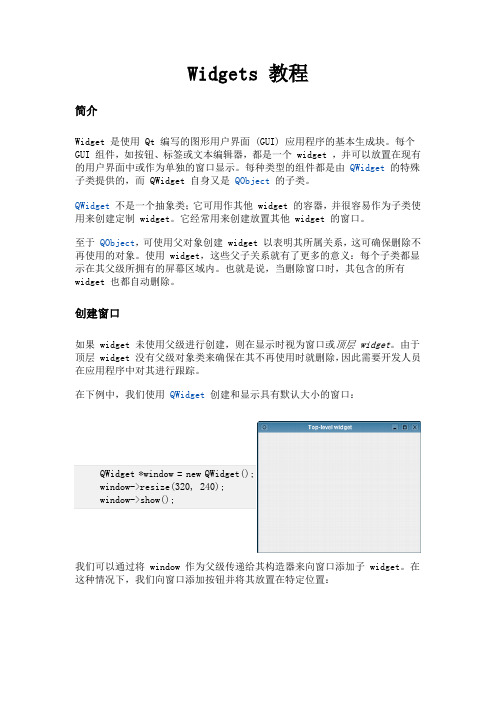
Widgets 教程简介Widget 是使用 Qt 编写的图形用户界面 (GUI) 应用程序的基本生成块。
每个 GUI 组件,如按钮、标签或文本编辑器,都是一个 widget ,并可以放置在现有的用户界面中或作为单独的窗口显示。
每种类型的组件都是由 QWidget 的特殊子类提供的,而 QWidget 自身又是 QObject 的子类。
QWidget 不是一个抽象类;它可用作其他 widget 的容器,并很容易作为子类使用来创建定制 widget 。
它经常用来创建放置其他 widget 的窗口。
至于 QObject ,可使用父对象创建 widget 以表明其所属关系,这可确保删除不再使用的对象。
使用 widget ,这些父子关系就有了更多的意义:每个子类都显示在其父级所拥有的屏幕区域内。
也就是说,当删除窗口时,其包含的所有 widget 也都自动删除。
创建窗口如果 widget 未使用父级进行创建,则在显示时视为窗口或顶层 widget 。
由于顶层 widget 没有父级对象类来确保在其不再使用时就删除,因此需要开发人员在应用程序中对其进行跟踪。
在下例中,我们使用 QWidget 创建和显示具有默认大小的窗口: 我们可以通过将 window 作为父级传递给其构造器来向窗口添加子 widget 。
在这种情况下,我们向窗口添加按钮并将其放置在特定位置:该按钮现在为窗口的子项,并在删除窗口时一同删除。
请注意,隐藏或关闭窗口不会自动删除该按钮。
使用布局通常,子 widget 是通过使用布局对象在窗口中进行排列,而不是通过指定位置和大小进行排列。
在此处,我们构造要并排排列的标签和行编辑框 widget 。
我们构造的布局对象管理通过 addWidget() 函数提供的 widget 的位置和大小。
布局本身是通过调用 setLayout() 提供给窗口的。
布局仅可通过其对所管理的 widget (和其他布局)的效果才可显示。

addwidget用法addWidget是一个函数,用于在用户界面中添加小部件(widget)。
小部件是用户界面中的一个元素或组件,它们可以是文本框、按钮、进度条等。
通过addWidget函数,可以动态地将小部件添加到用户界面中,并设置其属性和样式。
使用addWidget函数时,需要传入要添加的小部件作为参数。
常见的小部件包括按钮(button)、文本框(textbox)、标签(label)、进度条(progressbar)等。
下面是一些常用的小部件及其使用示例:1. 添加按钮小部件:```pythonbutton = QtWidgets.QPushButton("Click me") # 创建一个按钮小部件addWidget(button) # 将按钮添加到用户界面```上述代码将创建一个按钮小部件,文本为"Click me",然后将其添加到用户界面中。
2. 添加文本框小部件:```pythontextbox = QtWidgets.QLineEdit() # 创建一个文本框小部件addWidget(textbox) # 将文本框添加到用户界面```上述代码将创建一个文本框小部件,并将其添加到用户界面中。
3. 添加标签小部件:```pythonlabel = QtWidgets.QLabel("Hello World") # 创建一个标签小部件addWidget(label) # 将标签添加到用户界面```上述代码将创建一个标签小部件,文本为"Hello World",然后将其添加到用户界面中。
4. 添加进度条小部件:```pythonprogressbar = QtWidgets.QProgressBar() # 创建一个进度条小部件addWidget(progressbar) # 将进度条添加到用户界面```上述代码将创建一个进度条小部件,并将其添加到用户界面中。
一、概述随着信息技术的飞速发展,软件开发的需求越来越大。
而在软件开发中,图形界面的设计和实现是非常重要的一部分。
作为图形界面设计中常用的控件之一,tablewidget在软件开发中具有非常重要的作用。
本文将介绍tablewidget的使用方法,以帮助开发者更好地应用该控件。
二、tablewidget的基本概念1. 什么是tablewidgetTablewidget是一种用于显示表格数据的控件,它可以在软件界面中展示数据并进行交互操作。
通过tablewidget,用户可以方便地查看和编辑表格中的数据,从而提高软件的易用性和用户体验。
2. tablewidget的特点- 显示多种类型的数据:tablewidget可以显示文本、数字、图片等不同类型的数据,满足了用户对数据展示的多样化需求。
- 数据筛选和排序:tablewidget支持对表格数据进行筛选和排序,帮助用户快速定位和查找需要的信息。
- 数据编辑和交互:用户可以在tablewidget中直接对数据进行编辑和交互操作,从而实现了对数据的快速修改和处理。
三、tablewidget的使用方法1. 创建tablewidget要使用tablewidget,首先需要在软件界面中创建一个tablewidget 控件。
在Qt等开发工具中,可以直接拖拽tablewidget控件到界面中,也可以通过代码创建tablewidget对象并设置其各项属性。
2. 设置表头表头是tablewidget中非常重要的一部分,它定义了表格中每一列的标题和属性。
通过设置表头,可以让用户更清晰地了解表格中各列的含义。
在创建tablewidget后,可以通过代码设置表头,并定义每一列的标题和属性。
3. 添加数据在tablewidget中添加数据非常简单,可以通过代码动态添加数据,也可以通过界面交互的方式手动输入数据。
通过tablewidget提供的接口,可以在表格中增加、删除、修改各种类型的数据。
python中的widget用法Python中的widget用法在Python中,widget是指用户界面(UI)中的各种控件,例如按钮、文本框、下拉列表等。
它们用于创建交互式应用程序,可以让用户与程序进行直接的交互。
本文将一步一步介绍Python中的widget用法,包括创建、配置和使用widget。
第一步:导入所需的库要使用widget,首先需要导入所需的库。
在Python中,最常用的库是Tkinter。
Tkinter是Python内置的图形用户界面(GUI)库,它提供了创建和管理各种控件的功能。
pythonimport tkinter as tkfrom tkinter import ttk第二步:创建主窗口在使用widget之前,首先需要创建一个主窗口。
主窗口是用户界面的最顶层窗口,包含所有其他的widget。
pythonroot = ()root.title("Widget用法")第三步:创建widget在主窗口中创建widget是通过实例化widget类来实现的。
例如,要创建一个按钮,可以使用tk.Button类。
pythonbutton = tk.Button(root, text="点击这里")在上述代码中,我们创建了一个名为“button”的按钮,其中的参数指定了按钮要放置的父窗口(root)和按钮的文本内容(text)。
第四步:配置widget属性在创建widget之后,我们可以通过配置它们的各种属性来自定义其外观和行为。
通常,可以使用configure()方法来配置widget属性。
pythonbutton.configure(foreground="red", background="blue")在上面的代码中,我们配置了按钮的前景色(foreground)为红色,背景色(background)为蓝色。
欢迎来到Yahoo!Widget Engine 的精彩世界!亲爱的用户你好!通过学习本课程你可以用 XML 与 JavaScript 编写简单的 Widget。
首先,我们将介绍编写 Widget 需要用到的一些常用工具,以及Windows Widget的封装方式;然后介绍如何编写最佳的 XML 文档;接下来深入探讨 Yahoo!Widget Engine 中的 JavaScript 脚本语言;最后介绍向我们的官方网站时提交 Widget 时需要遵循的步骤。
下面是你在阅读本课程之前需要了解的:绿色代表这是一个指示区域,请依照其中的指示来进行操作。
蓝色代表这是程序代码区域,其中包含的是可以使用的 XML 或 JavaScript 的代码。
红色代表这是一个包含了重要信息的区域,请依照其中的指示进行操作以避免可能出现的问题。
Yahoo!Widget Engine 简介编写 Widget 需要的工具Yahoo!Widget Engine 3.x可以从 / 下载。
文本编辑器NotePad 或者 或者其他任何支持 Unicode 的文字编辑器。
图形编辑器任何一款具有图形编辑功能的软件。
一些有用的参考资料「Yahoo!Widget Engine 参考手册」(可以在 / 找到最新的版本)。
在这里 /也可以找到很多有用的内容。
Widget是以「包」的形式出现的,可以将“包”想象成一个文件夹,里面包含该 Widget 运行需要的一切内容。
可以使用 Widget Converter 来查看包中的内容;也可以将扩展名 .widget 改为 .zip,然后解压缩文件。
Windows Widget 包基本上都是更改了后缀名的 zip 文件。
所有 Widget 都有一个名为 "Contents" 的文件夹,可以在其中找到一个 .kon 文件,通常还会包含一个存放图片的文件夹。
Widget中文件类型的简略分类.kon包含 Widget工具的主要代码。
widget原理-回复【Widget原理】是什么?在计算机科学中,Widget(小部件)是一种图形用户界面(GUI)元素,用于显示特定的信息或提供特定的功能。
Widget可以包括按钮、文本框、滑块、菜单等等。
它们常常被用于构建GUI应用程序和网页,为用户提供交互和操作界面。
Widget的原理是通过一系列编程技术和算法来实现。
下面我们将一步一步回答关于Widget原理的问题。
第一步:Widget的组成和结构是什么样的?Widget由两个主要组成部分构成:外观和行为。
外观(Appearance)决定了Widget的外观样式,例如颜色、字体、边框等等。
可以通过CSS(层叠样式表)或其他样式定义语言来定义Widget 的外观。
行为(Behavior)决定了Widget的交互行为,例如响应用户的点击事件、接收用户的输入等等。
行为可以通过编程语言(如JavaScript)来定义和实现。
Widget的结构通常由层次化组织,包括一个顶层容器和其它子容器。
容器可以包含其他Widget或者其他容器。
这种层次化结构使得Widget能够被嵌套和组合,实现复杂的界面布局和功能。
第二步:Widget的显示和更新原理是什么?Widget的显示和更新是通过布局引擎和绘制引擎实现的。
布局引擎(Layout Engine)负责根据Widget的结构和属性计算和确定Widget在屏幕上的位置和大小。
布局引擎根据容器的排列约束和大小约束,递归地计算每一个子Widget的布局。
绘制引擎(Rendering Engine)负责将Widget的外观绘制到屏幕上。
绘制引擎根据Widget的外观描述(例如样式表)和布局信息,绘制Widget 的边框、背景、文本等等。
在Widget的生命周期中,当Widget的状态发生变化时(例如用户输入、业务数据变更等),布局引擎和绘制引擎会被触发,重新计算和绘制受影响的Widget,实现界面的更新和刷新。
第三步:Widget的交互和事件处理原理是什么?Widget的交互和事件处理是通过事件驱动模型来实现的。
欢迎来到Yahoo!Widget Engine 的精彩世界!亲爱的用户你好!通过学习本课程你可以用 XML 与 JavaScript 编写简单的 Widget。
首先,我们将介绍编写 Widget 需要用到的一些常用工具,以及Windows Widget的封装方式;然后介绍如何编写最佳的 XML 文档;接下来深入探讨 Yahoo!Widget Engine 中的 JavaScript 脚本语言;最后介绍向我们的官方网站时提交 Widget 时需要遵循的步骤。
下面是你在阅读本课程之前需要了解的:绿色代表这是一个指示区域,请依照其中的指示来进行操作。
蓝色代表这是程序代码区域,其中包含的是可以使用的 XML 或 JavaScript 的代码。
红色代表这是一个包含了重要信息的区域,请依照其中的指示进行操作以避免可能出现的问题。
Yahoo!Widget Engine 简介编写 Widget 需要的工具Yahoo!Widget Engine 3.x可以从 / 下载。
文本编辑器NotePad 或者 或者其他任何支持 Unicode 的文字编辑器。
图形编辑器任何一款具有图形编辑功能的软件。
一些有用的参考资料「Yahoo!Widget Engine 参考手册」(可以在 / 找到最新的版本)。
在这里 /也可以找到很多有用的内容。
Widget是以「包」的形式出现的,可以将“包”想象成一个文件夹,里面包含该 Widget 运行需要的一切内容。
可以使用 Widget Converter 来查看包中的内容;也可以将扩展名 .widget 改为 .zip,然后解压缩文件。
Windows Widget 包基本上都是更改了后缀名的 zip 文件。
所有 Widget 都有一个名为 "Contents" 的文件夹,可以在其中找到一个 .kon 文件,通常还会包含一个存放图片的文件夹。
Widget中文件类型的简略分类.kon包含 Widget工具的主要代码。
当用户双击 Widget 时 Yahoo!Widget Engine 会首先找到这个文件,读取其中的内容。
.kon 包含了初始图片的位置,程序代码 (XML 或 eXtensible Markup Language),以及偏好设置等项目。
有时候,尤其是在比较复杂的 Widget工具中,JavaScript 会保存在 .js 文件中。
.js包含大部分 (如果不是全部) Widget 执行所需要的 JavaScript 代码。
这个文件中不能包含 XML 标签。
可能还会遇到其它一些文件类型,它们通常是各类图片。
XML 基础请在你的纯文本编辑器中打开 Weather.widget/Contents/The Weather.kon。
首先,你最好先在第一行进行 XML 声明来开始你的 Widget代码。
XML 声明会告诉 Yahoo!Widget Engine 正在读取的内容是有效的 XML ,以及 XML 的版本信息和编码类型。
<?xml version="1.0" encoding="UTF-8"?>指定的文件编码类型必须与实际文件编码类型相符。
否则 Widget中可能会出现一些奇怪的字符,甚至无法载入。
最佳编码方案是 UTF-8 或 UTF-16。
如果复制另一个 Widget 的文字,请记住这点,确保编码类型是你所预期的。
在 XML 声明下方,肯定会有一个 <widget> 标签来告诉 Yahoo!Widget Engine 代码从此处开始,该 Widget 执行所需的 Yahoo!Widget Engine 的最低版本和 Widget 自己的版本信息。
你还会看到 .kon 文件的结尾有一个 </widget> 标签,它告诉 Yahoo!Widget Engine 代码到此结束。
<widget version="1.6.7" minimumVersion="1.7">[...]</widget>XML 标签一定会有一个用来结束它的标签 (通知解析器停止读取该元素的代码)。
例如,如果你有一个 <image> 标签,你就必须使用相对应的 </image> 标签来结束它。
可以把标签写成树形结构,例如:<widget><image><src>Images/My Great Image.png</src><hOffset>74</hOffset><opacity>85%</opacity></image></widget>也可以像这样写,以 /> 来结束标签:<widget><imagesrc="Images/My Great Image.png"hOffset="74"opacity="85%"/></widget>混合上述两种格式也是可以的 (但这种情况下请勿使用 "/>"):<widget><image src="Images/My Great Image.png"><hOffset>74</hOffset><opacity>85%</opacity></image></widget>需要强调的是,请确保所有开头的标签都有一个结束标签与之对应 (而且都必须正确拼写),这样你执行 Widget时才不会遇到一些奇怪的错误。
Widget 中一些标签可以位于其它标签的树形结构之下,为该标签提供所需的属性。
例如,<image> 标签中通常会有一个 <src> 标签,以指出该图片的来源。
Widget 常用标签使用范例如下所示:<?xml version="1.0" encoding="(Your .kon file encoding)"?>:XML 声明,它会通知解析器正在读取哪一种 XML 及编码。
<widget>:表示 Widget 编码开始的强制标签。
<debug>:开启与关闭调试功能。
<version>:定义 Widget 版本信息。
<minimumVersion>:定义 Widget 执行所需要的 Yahoo!Widget Engine 的版本。
<window>:定义 Widget 的显示区域。
窗口范围之外的任何内容都会被裁减掉。
<name>:定义窗口名称。
<title>:定义窗口的标题。
<height>:定义窗口的高度,单位为像素。
<width>:定义窗口的宽度,单位为像素。
<visible>:这是一个布尔值 (1 或 0,可用 true 或 false 来取代),它定义 Widget 是否可见。
<image>:允许在 Widget 中使用图片。
<name>:定义图片名称。
<hOffset>:定义从窗口的左上角水平位移多少个像素。
<vOffset>:定义从窗口的左上角垂直位移多少个像素。
<hRegistrationPoint>:定义在位移与旋转等操作中以其为基础的 X 像素坐标。
默认为 0 (图片的左侧)。
<vRegistrationPoint>: 定义在位移与旋转等操作中以其为基础的 Y 像素坐标。
默认为0 (图片的上边缘)。
<rotation>:定义图片旋转的度数。
<opacity>:0 到 255 之间的数值,它定义了图片的透明度。
也可以使用百分比数值。
<onMouseDown>:定义在图片对象上按下鼠标按钮时所要进行的操作。
<onMouseUp>:定义在图片对象上放开鼠标按钮时所要进行的操作。
<text>:允许在 Widget 中使用文本。
<name>:定义文本的名称。
可用于稍后在 JavaScript 中的操作。
<data>:定义文字的内容。
<hOffset>:定义从窗口的左上角水平位移文字多少个像素。
它会受到 <alignment> 标签的影响。
<vOffset>:定义从窗口的左上角垂直位移文字多少个像素。
它使用文字的基线来位移,而不使用文字的顶点。
<alignment>:可以在此处使用 "left"、"center" 及 "right" 数值,以定义从哪里开始显示文字。
<color>:以 16 进位数值定义文字的颜色 (例如:#000000 是黑色,#8000FF 是紫色,#FFFFFF 是白色)。
<font>:定义文本的字体。
<size>:字号,以点为单位。
<opacity>:0 到 255 之间的数值,定义文字的透明度。
也可以使用百分比数值。
<onMouseDown>:定义在文字对象上按下鼠标按钮时发生的事情。
<onMouseUp>:定义在文字对象上放开鼠标按钮时发生的事情。
<textarea>:允许在 Widget 中输入文字。
<name>:定义 textarea 的名称。
可用于稍后在 JavaScript 中的操作。
<hOffset>:定义从窗口的左上角水平位移多少个像素。
它会受到 <alignment> 标签的影响。
<vOffset>:定义从窗口的左上角垂直位移多少个像素。
它使用文字的基线来位移,而不使用文字的顶点。
<lines>:定义一次显示多少行。
<columns>:当有更多文字输入而必须卷动之前,定义文字输入的宽度。
<color>:以 16 进位数值定义文字的颜色 (例如:#000000 是黑色,#8000FF 是紫色,#FFFFFF 是白色)。
<font>:定义在输入中使用的字体。
<bgColor>:以 16 进位数值定义输入背景的颜色 (例如:#000000 是黑色,#8000ff 是紫色,#ffffff 是白色)。